筆者的Windows XP系統一直是使用“Administrator”管理員賬戶,並沒有再創建其他賬戶。最近為了測試系統創建一個新超級管理員賬戶(如圖1所示),但是測試完成後,在“用戶賬戶”裡卻找不到本應有的刪除賬戶的菜單(如圖2所示)。
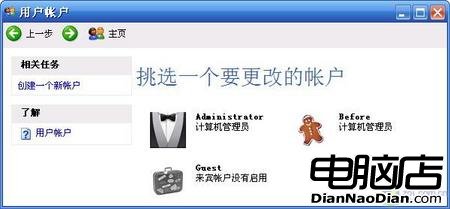
圖1
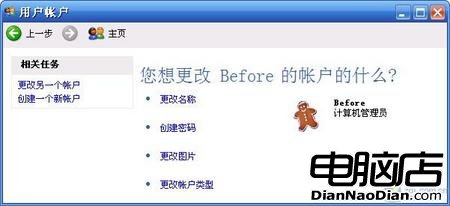
圖2
分析:
當Windows XP安裝完成第一次登錄時,系統要求輸入使用的用戶名,這裡輸入的用戶名稱不允許是“Administrator”和“Guest”。如果此時冷啟動系統,下次登錄Windows XP將自動以“Administrator”賬戶登錄。在Windows XP創建新管理員賬戶後,原先的“Administrator”賬戶已經隱藏,系統就認為新建的管理員賬戶為唯一的管理員賬戶。
解決:
問題找到了,解決起來就容易多了,只需要讓系統“明白”有另外一個系統管理員賬戶就可以刪除新建的管理員賬戶。具體操作步驟如下:
1.以“Administrator”賬戶登錄Windows XP,點擊“開始→運行”,在運行文本框中輸入“gpedit.msc”,回車後打開“組策略”工具;
2.在“組策略”窗口的目錄樹中展開“計算機配置→Windows設置→安全設置→本地策略→安全選項”,接著在右窗口中雙擊“賬戶:重命名系統管理員賬戶”,輸入其他字符更改系統管理員名稱(如圖3所示);

圖3
3.要“控制面板”中打開“用戶賬戶”,可以發現“Administrator”已經更名為剛剛更改的名稱,單擊創建的管理員賬戶,進入具體操作窗口,單擊“刪除賬戶”進入具體刪除操作(如圖4所示)。
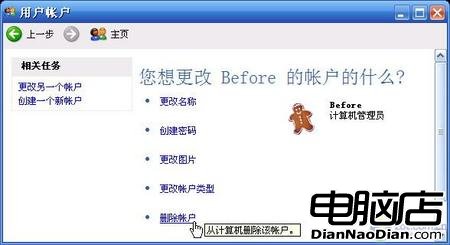
圖4
4.如果希望以“Administrator”使用系統,重復步驟2更換回來即可。